忘记TP-Link路由器的wifi密码如何办?(图)
如果我忘记了TP-Link路由器的wifi密码,该怎么办?家用路由器是TP-Link,通过记住wifi密码始终可以自动连接手机和计算机。很长一段时间后,我忘记了TP-Link路由器上的wifi密码;有什么方法可以检查TP-Link路由器的wifi密码?
如果忘记了TP-Link路由器的wifi密码,则可以通过以下方法检查和检索wifi密码。
1、查看笔记本电脑上保存的wifi密码
2、在TP-Link设置页面上检查wifi密码
3、重置TP-Link路由器
方法一、查看笔记本电脑上保存的wifi密码
先决条件:
首先,您需要一台笔记本电脑,它还可以自动连接到TP-Link路由器的wifi,这是此方法的先决条件。
如果笔记本电脑无法自动连接到TP-Link路由器的wifi,它将无法使用此方法来检索TP-Link wifi密码。
原理说明:
如果笔记本电脑可以自动连接到TP-Link wifi信号,则此时wifi记录将保存在笔记本电脑上,即wifi名称和wifi密码将保存在笔记本电脑上以上网。
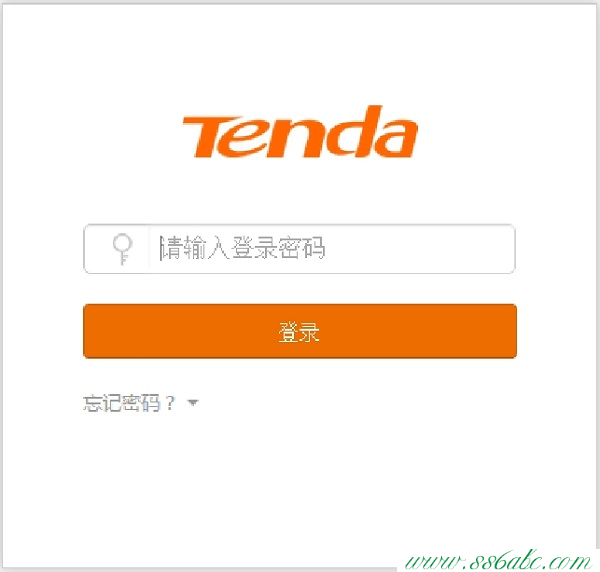
因此,只要我们检查笔记本电脑上保存的wifi记录,我们就可以检索TP-Link路由器的wifi密码。这个站点已经有一个特别的教程,介绍如何查看笔记本电脑上保存的wifi密码。如果看不到它,请单击下面的链接阅读该教程:
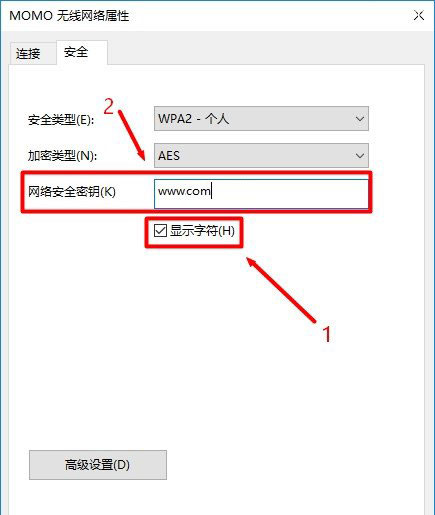
方法二、在TP-Link设置页面上检查wifi密码
如果您的笔记本电脑无法连接到TP-Link路由器的wifi信号,则某些用户根本没有笔记本电脑。此时,我们可以先登录TP-Link路由器的设置页面,然后检查wifi密码。
1、旧的TP-Link路由器
(1),在浏览器中输入:19 2. 16 8. 1. 1->输入用户名:admin,密码:admin->单击“确定”登录到设置页面。
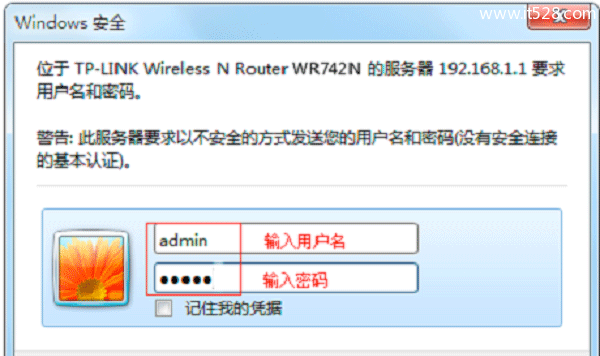
提醒:
旧的TP-Link路由器的默认登录用户名和登录密码均为admin。
(2),然后单击“无线设置”->“无线安全设置”->选中“ PSK密码”选项,“ PSK密码”是wifi密码。
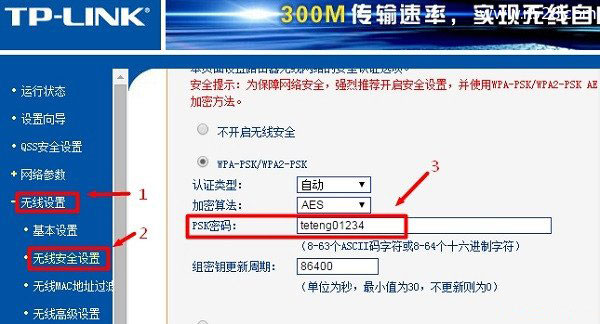
2、新的TP-Link路由器
(1)。在浏览器中输入:->输入“登录密码”(管理员密码)以登录到设置页面。
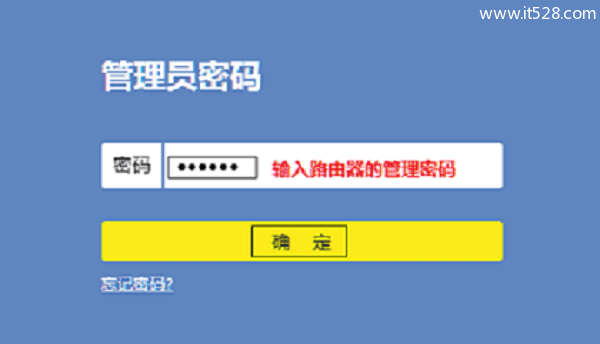
提醒:
新TP-Link路由器的登录密码(管理员密码)是用户在首次设置此TP-Link路由器时创建(设置)的密码。没有人知道,只有用户知道。
如果忘记了登录密码(管理员密码),则无法使用此方法来检索TP-Link wifi密码。您可以使用方法3中介绍的方法来解决此问题。
(2)。登录到设置页面后,您可以查看wifi密码。
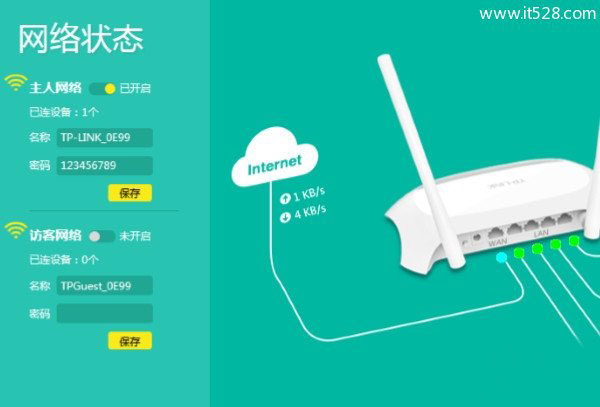
您也可以单击“路由设置”->“无线设置”以查看wifi密码
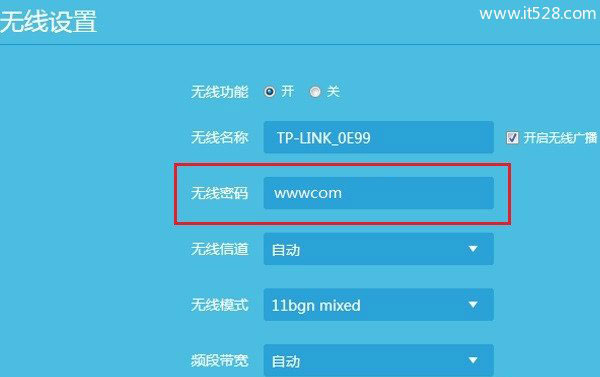
方法三、重置TP-Link路由器
如果您忘记了TP-Link路由器的登录密码(管理员密码)而无法登录到设置页面,则将无法查看TP-Link wifi密码。
在这种情况下,唯一的解决方案是先将TP-Link路由器恢复为其出厂设置,然后重置Internet,在恢复出厂设置后重置wifi名称和wifi密码。
如何恢复出厂设置:
插入TP-Link路由器后,按住复位按钮(小孔)10秒钟以上,以将TP-Link路由器恢复为出厂设置。

提醒:
(1),TP-Link路由器上的重置按钮(小孔)在电源插座旁边。如果是小孔,则需要用牙签,笔尖等按住里面的按钮。
(2)。恢复出厂设置后,在浏览器中进入,打开设置页面,然后按照提示进行设置。
(3)。重置TP-Link路由器以访问Internet时,您需要使用宽带帐户和宽带密码。如果您不记得了,可以拨打宽带客户服务电话进行检查。
本文来自本站,转载请注明本文网址:
http://www.pc-fly.com/a/tongxingongju/article-378251-1.html
……